
สัญลักษณ์บางตัวไม่ได้อยู่บนแป้นพิมพ์ไอคอนเส้นผ่านศูนย์กลางหายไปด้วย แต่ไม่ได้หมายความว่าจะไม่สามารถแทรกลงในแอปพลิเคชันสมัยใหม่ส่วนใหญ่ได้ มีโอกาสเช่นนี้ ยิ่งไปกว่านั้นการดำเนินการนี้สามารถทำได้หลายวิธี สิ่งที่หลากหลายที่สุดคือการใช้รหัส ASCII วิธีที่สองเชื่อมโยงกับชุดสำนักงานของ Microsoft และใช้งานได้เฉพาะในนั้น วิธีสุดท้ายเกี่ยวข้องกับคลิปบอร์ด ในการใช้งานคุณต้องมีไอคอนเส้นผ่านศูนย์กลางดั้งเดิมซึ่งจะถูกเพิ่มลงในแอปพลิเคชันใหม่โดยการคัดลอกและวาง แต่ละวิธีจะกล่าวถึงโดยละเอียดในบทความนี้

มีหลายกรณีที่มีจำเป็นต้องใส่เครื่องหมาย“ Ø” ลงในเอกสารอิเล็กทรอนิกส์ ตัวอย่างเช่นอาจจำเป็นเมื่อวาดภาพวาดออกแบบรายการราคาสร้างช่อดอกไม้โฆษณาหรือหมายเหตุอธิบายผลิตภัณฑ์ท่อหรือวาล์ว รายการนี้สามารถดำเนินการต่อไปได้ แต่เป็นที่ชัดเจนว่าแม้ว่าจะไม่บ่อยนัก แต่
แทรกไอคอนเส้นผ่านศูนย์กลางลงในเอกสารอิเล็กทรอนิกส์ บางครั้งคุณต้องทำ
วิธีการที่เป็นสากลที่สุดขึ้นอยู่กับโดยใช้รหัส ASCII มันถูกนำไปใช้โดยความสามารถของระบบปฏิบัติการ Windows เองดังนั้นจึงไม่ได้เชื่อมโยงกับแอปพลิเคชันใด ๆ ที่กำหนดไว้อย่างเคร่งครัด ขั้นแรกคุณต้องจำรหัสพิเศษ - "0216" ซึ่งตรงกับ "Ø" ในตารางรหัส ASCII และลำดับของการป้อนข้อมูลในกรณีนี้มีดังนี้:

ประโยชน์หลักของวิธีนี้คือ -ความเก่งกาจ ใช้งานได้กับโปรแกรมที่ทันสมัยที่สุด ไม่จำเป็นต้องค้นหาสัญลักษณ์เดิม ข้อเสียของวิธีนี้คือคุณต้องจำรหัส หากต้องการเพียงไอคอนเดียวก็ไม่มีปัญหา แย่กว่านั้นถ้ามีหลายคน ในกรณีนี้ควรพิมพ์ตารางรหัสสัญลักษณ์ที่ใช้บ่อยที่สุดบนแผ่นกระดาษและใช้เป็นระยะ
วิธีอื่นในการป้อน "Ø" จะถูกผูกไว้กับผลิตภัณฑ์ซอฟต์แวร์บางกลุ่ม นี่คือชุดโปรแกรมสำนักงานจาก Microsoft ซึ่งรวมถึง Word, Excel และแอปพลิเคชันอื่น ๆ ขอแนะนำไอคอนเส้นผ่านศูนย์กลางใน "Word" เป็นตัวอย่าง ในกรณีอื่น ๆ ขั้นตอนการเข้าจะเหมือนกัน ในขั้นตอนนี้ไปที่แถบเครื่องมือที่เรียกว่า "แทรก" จะอยู่ที่ด้านบนของหน้าจอระหว่างแท็บ Home และ Page Layout เลื่อนตัวชี้เมาส์ไปที่คำจารึกนี้แล้วคลิกซ้ายเพียงครั้งเดียว จากนั้นทางด้านขวาของหน้าจอเราจะพบแผงย่อย "Symbols" จากนั้นเลือกรายการ "Symbol" และในรายการที่เปิดขึ้นให้เลือก "สัญลักษณ์อื่น ๆ " การปรับแต่งทั้งหมดนี้ทำได้โดยใช้ปุ่มเมาส์ขวา
หน้าต่างแทรกจะเปิดขึ้นในนั้นเราจะพบ "Ø" ที่เราต้องการโดยการเลื่อนดูสัญลักษณ์ ซึ่งสามารถทำได้โดยใช้วงล้อพิเศษหรือกดปุ่มซ้ายของหุ่นยนต์ซ้ำ ๆ บนแถบทางด้านขวา เมื่อเราพบ "Ø" ให้เลือกโดยการกดปุ่มซ้ายของหุ่นยนต์เพียงครั้งเดียวแล้วกดปุ่ม "แทรก" (อยู่ที่ส่วนล่างขวาของหน้าต่าง) จากนั้นเราปิดหน้าต่าง หลังจากนั้นไอคอนเส้นผ่านศูนย์กลางควรปรากฏใน Word (ในพื้นที่ทำงาน) ข้อเสียของวิธีนี้คือใช้ได้กับแอปพลิเคชันกลุ่มเดียวเท่านั้น ดังนั้นจะไม่สามารถใช้งานได้ทุกที่
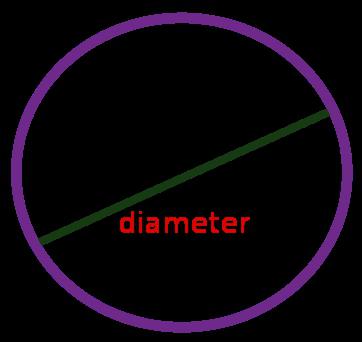
อีกวิธีหนึ่งในการแทรก "Ø" คือโดยใช้คลิปบอร์ดและการดำเนินการคัดลอกและวางร่วมกัน ก่อนอื่นคุณต้องหาสัญลักษณ์นี้ที่ไหนสักแห่ง ตัวอย่างเช่นคุณสามารถแทรกไอคอนเส้นผ่านศูนย์กลางใน "Word" ตามเทคนิคที่อธิบายไว้ก่อนหน้านี้ จากนั้นเลือกและคัดลอก (คุณสามารถใช้แป้นพิมพ์ลัด "Ctrl" + "C") จากนั้นไปที่แอปพลิเคชันอื่นและใช้การวาง ("Ctrl" + "V") ข้อเสียของการแก้ปัญหานี้คือคุณต้องมีสัญลักษณ์ดั้งเดิม และเขาไม่สามารถใช้ได้ตลอดเวลา

ไม่มีไอคอนเส้นผ่านศูนย์กลางบนแป้นพิมพ์แต่สามารถป้อนได้โดยไม่มีปัญหาด้วยหนึ่งในสามวิธีที่แนะนำ สิ่งที่ง่ายที่สุดและหลากหลายที่สุดนั้นขึ้นอยู่กับการใช้รหัส ASCII ที่เรียกว่า ไม่ได้เชื่อมโยงกับแอปพลิเคชันเดียวและทำงานได้ในเกือบทุกโปรแกรมของระบบปฏิบัติการ


























